
Αυτό το λογισμικό θα επιδιορθώσει κοινά σφάλματα υπολογιστή, θα σας προστατεύσει από την απώλεια αρχείων, κακόβουλο λογισμικό, αστοχία υλικού και θα βελτιστοποιήσετε τον υπολογιστή σας για μέγιστη απόδοση. Διορθώστε τα προβλήματα του υπολογιστή και αφαιρέστε τους ιούς τώρα σε 3 εύκολα βήματα:
- Κατεβάστε το εργαλείο επισκευής Restoro PC που συνοδεύεται από κατοχυρωμένες τεχνολογίες εδώ).
- Κάντε κλικ Εναρξη σάρωσης για να βρείτε ζητήματα των Windows που θα μπορούσαν να προκαλέσουν προβλήματα στον υπολογιστή.
- Κάντε κλικ Φτιάξ'τα όλα για να διορθώσετε ζητήματα που επηρεάζουν την ασφάλεια και την απόδοση του υπολογιστή σας
- Το Restoro κατεβάστηκε από 0 αναγνώστες αυτόν τον μήνα.
Εάν θέλετε να μάθετε πώς να διορθώσετε το μήνυμα σφάλματος Η μονάδα δίσκου όπου είναι εγκατεστημένα τα Windows είναι κλειδωμένη Χρησιμοποιώντας τα Windows 8.1 ή Windows 10, χρειάζεται μόνο να διαβάσετε τα βήματα που περιγράφονται παρακάτω και θα το κάνετε να μπορείτε να συνεχίσετε με το λειτουργικό σας σύστημα Windows 8.1 ή Windows 10 χωρίς προβλήματα από αυτό μέρος.
Βασικά, λοιπόν, όταν προσπαθείτε να επιδιορθώσετε το λειτουργικό σας σύστημα Windows 8.1 ή Windows 10 είτε μέσω USB ή DVD με έκδοση Windows 8.1 ή Windows 10, ενδέχεται να λάβετε το μήνυμα σφάλματος Η μονάδα δίσκου όπου είναι εγκατεστημένα τα Windows είναι κλειδωμένη .
Αυτό είναι συνήθως ένα μήνυμα σφάλματος από μια εσωτερική αποτυχία υλικού όπως ο σκληρός δίσκος SSD που έχετε συνδέσει με τη συσκευή Windows 8.1 ή Windows 10.
Πώς μπορώ να ξεκλειδώσω μια μονάδα δίσκου στα Windows 10;
- Χρησιμοποιήστε την εντολή chkdsk
- Χρησιμοποιήστε σάρωση SFC
- Διορθώστε τις εγγραφές εκκίνησης
- Αποσυνδέστε επιπλέον σκληρούς δίσκους
- Ελέγξτε εάν ο σκληρός δίσκος σας είναι σωστά συνδεδεμένος
- Αλλαγή ρυθμίσεων BIOS
- Ελέγξτε εάν ο σκληρός δίσκος σας έχει οριστεί ως συσκευή εκκίνησης
- Βεβαιωθείτε ότι χρησιμοποιείτε το UEFI
- Χρησιμοποιήστε το diskpart
Η μονάδα δίσκου όπου είναι εγκατεστημένα τα Windows είναι κλειδωμένη Το σφάλμα μπορεί να είναι ένα μεγάλο πρόβλημα και σε αυτό το άρθρο θα σας δείξουμε πώς να διορθώσετε επίσης τα ακόλουθα προβλήματα:
- Επαναφέρετε τον υπολογιστή σας Η μονάδα δίσκου όπου είναι εγκατεστημένα τα παράθυρα είναι κλειδωμένη - Σύμφωνα με τους χρήστες, αυτό το μήνυμα σφάλματος μερικές φορές θα τους ζητήσει να επαναφέρουν τον υπολογιστή τους. Αυτό μπορεί να είναι ένα μεγάλο πρόβλημα, αλλά θα πρέπει να μπορείτε να το επιλύσετε με μία από τις λύσεις μας.
- Η μονάδα δίσκου όπου είναι εγκατεστημένα τα παράθυρα είναι κλειδωμένη με διπλή εκκίνηση - Εάν χρησιμοποιείτε δύο λειτουργικά συστήματα στον υπολογιστή σας, ενδέχεται να αντιμετωπίσετε αυτό το σφάλμα εάν οι εγγραφές εκκίνησης σας καταστραφούν.
- Η μονάδα δίσκου όπου είναι εγκατεστημένα τα παράθυρα είναι κλειδωμένη GPT - Αυτό το σφάλμα είναι σχετικά κοινό κατά τη χρήση κατατμήσεων GPT. Ωστόσο, μπορείτε να το διορθώσετε εύκολα χρησιμοποιώντας μία από τις λύσεις μας.
- Η μονάδα δίσκου όπου αποθηκεύονται τα παράθυρα είναι κλειδωμένη - Αυτό είναι βασικά το ίδιο σφάλμα, αλλά με διαφορετικό μήνυμα. Δεδομένου ότι τα σφάλματα είναι τα ίδια, οι ίδιες λύσεις ισχύουν και για τα δύο.
Λύση 1 - Χρησιμοποιήστε την εντολή chkdsk
Η μονάδα δίσκου όπου είναι εγκατεστημένα τα Windows είναι κλειδωμένη μπορεί να προκύψει σφάλμα λόγω καταστροφής αρχείων, αλλά θα πρέπει να μπορείτε να εκτελέσετε ένα chkdsk σάρωση. Για να το κάνετε αυτό, ακολουθήστε τα εξής βήματα:
- Εισαγάγετε τα μέσα εγκατάστασης των Windows 8.1 ή Windows 10 στον υπολογιστή σας και εκκινήστε από αυτό.
- Θα μεταβείτε σε μια οθόνη εγκατάστασης των Windows και θα πρέπει να κάνετε αριστερό κλικ ή να πατήσετε στο Επόμενο κουμπί.
- Στο επόμενο παράθυρο θα πρέπει να κάνετε αριστερό κλικ ή να πατήσετε στο Επιδιορθώστε τον υπολογιστή σας επιλογή.
- Τώρα θα πρέπει να βρίσκεστε στο παράθυρο Επιλογές εκκίνησης για προχωρημένους. Μεταβείτε στο Αντιμετώπιση προβλημάτων> Σύνθετες επιλογές> Γραμμή εντολών.
- Τώρα αφού έχετε το παράθυρο γραμμής εντολών μπροστά από την οθόνη, θα χρειαστεί να γράψετε την ακόλουθη γραμμή: chkdsk / f Γ:
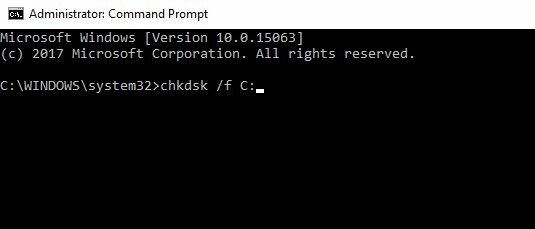
Σημείωση: Εάν είστε συσκευή Windows 8.1 ή Windows 10 είναι εγκατεστημένη σε άλλο διαμέρισμα, τότε η μονάδα δίσκου C: αντιγράψτε την απαραίτητη μονάδα δίσκου στην παραπάνω εντολή. - Πάτα το Εισαγω κουμπί στο πληκτρολόγιο για να ξεκινήσει ο έλεγχος.
- Μετά την ολοκλήρωση αυτής της λειτουργίας, επανεκκινήστε τη συσκευή Windows 8.1 ή Windows 10 και ελέγξτε αν λαμβάνετε το ίδιο μήνυμα σφάλματος.
Λύση 2 - Χρησιμοποιήστε σάρωση SFC
Εάν η σάρωση chkdsk δεν μπορεί να διορθωθεί Η μονάδα δίσκου όπου είναι εγκατεστημένα τα Windows είναι κλειδωμένη σφάλμα, ίσως θέλετε να δοκιμάσετε να χρησιμοποιήσετε τη σάρωση SFC. Μπορείτε να το κάνετε ακολουθώντας αυτά τα βήματα:
- Ανοιξε το Γραμμή εντολών παράθυρο όπως κάνατε στην πρώτη λύση.
- Γράψτε την ακόλουθη εντολή στο παράθυρο γραμμής εντολών: sfc / scannow.
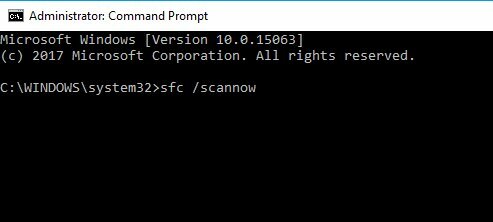
- Πάτα το Εισαγω κουμπί στο πληκτρολόγιο.
- Αφήστε τη σάρωση να ολοκληρωθεί και να διορθώσετε τυχόν πιθανά σφάλματα.
- Επανεκκινήστε ξανά τη συσκευή σας Windows 8.1 ή Windows 10 και ελέγξτε αν έχετε το ίδιο μήνυμα σφάλματος.
Αφού ολοκληρωθεί η σάρωση, το πρόβλημα πρέπει να επιλυθεί.
Λύση 3 - Επιδιόρθωση εγγραφών εκκίνησης
Η κοινή αιτία για Η μονάδα δίσκου όπου είναι εγκατεστημένα τα Windows είναι κλειδωμένη το σφάλμα είναι κατεστραμμένα αρχεία εκκίνησης. Ωστόσο, μπορείτε εύκολα να διορθώσετε αυτό το πρόβλημα κάνοντας τα εξής:
- Ανοιξε Γραμμή εντολών ακολουθώντας τα βήματα από Λύση 1.
- Στο παράθυρο της γραμμής εντολών θα πρέπει να εισαγάγετε τις ακόλουθες εντολές:
- bootrec / ΑνακατασκευήBcd
- bootrec / fixMbr
- bootrec / fixboot
- Αφού εκτελέσετε αυτές τις εντολές επανεκκινήστε τον υπολογιστή σας.
- Δείτε αν εξακολουθείτε να λαμβάνετε το ίδιο μήνυμα σφάλματος αφού κάνετε αυτήν τη μέθοδο.
- ΔΙΑΒΑΣΤΕ ΕΠΙΣΗΣ: Τα Windows 10 θα λαμβάνουν εφαρμογές Microsoft Office Touch - Word, Excel και PowerPoint [Video]
Λύση 4 - Αποσυνδέστε επιπλέον σκληρούς δίσκους

Πολλοί χρήστες ανέφεραν Η μονάδα δίσκου όπου είναι εγκατεστημένα τα Windows είναι κλειδωμένη μήνυμα σφάλματος και, σύμφωνα με αυτά, το πρόβλημα μπορεί να προκληθεί από το δικό σας σκληρός δίσκος. Εάν έχετε περισσότερους από έναν σκληρούς δίσκους στον υπολογιστή σας, πρέπει να τον αποσυνδέσετε και να ελέγξετε εάν αυτό επιλύει το πρόβλημα.
Απλώς απενεργοποιήστε τον υπολογιστή σας, αποσυνδέστε τον από την πρίζα και αποσυνδέστε όλους τους άλλους σκληρούς δίσκους που δεν διαθέτουν Windows. Αφού το κάνετε αυτό, ο υπολογιστής σας πρέπει να εκκινήσει χωρίς προβλήματα.
Εάν ο υπολογιστής σας εκκινεί χωρίς επιπλέον σκληρό δίσκο, απενεργοποιήστε τον, επανασυνδέστε άλλους σκληρούς δίσκους και ελέγξτε αν το πρόβλημα έχει επιλυθεί. Λάβετε υπόψη ότι αυτή η λύση απαιτεί από εσάς να ανοίξετε τη θήκη του υπολογιστή σας, επομένως χρησιμοποιήστε την μόνο εάν ο υπολογιστής σας δεν είναι υπό εγγύηση.
Λύση 5 - Ελέγξτε εάν ο σκληρός δίσκος σας είναι σωστά συνδεδεμένος

Όπως αναφέρθηκε προηγουμένως, Η μονάδα δίσκου όπου είναι εγκατεστημένα τα Windows είναι κλειδωμένη μπορεί να εμφανιστεί σφάλμα λόγω του σκληρού σας δίσκου. Πολλοί χρήστες ανέφεραν ότι ο σκληρός δίσκος τους δεν ήταν σωστά συνδεδεμένος προκαλώντας το σφάλμα.
Εκτελέστε μια σάρωση συστήματος για να ανακαλύψετε πιθανά σφάλματα

Κατεβάστε το Restoro
Εργαλείο επισκευής υπολογιστή

Κάντε κλικ Εναρξη σάρωσης για να βρείτε ζητήματα Windows.

Κάντε κλικ Φτιάξ'τα όλα για την επίλυση προβλημάτων με τις κατοχυρωμένες τεχνολογίες.
Εκτελέστε σάρωση υπολογιστή με Restoro Repair Tool για να βρείτε σφάλματα που προκαλούν προβλήματα ασφαλείας και επιβράδυνση. Αφού ολοκληρωθεί η σάρωση, η διαδικασία επισκευής θα αντικαταστήσει τα κατεστραμμένα αρχεία με νέα αρχεία και στοιχεία των Windows.
Για να διορθώσετε αυτό το πρόβλημα, πρέπει να ανοίξετε τη θήκη του υπολογιστή σας, να εντοπίσετε τον σκληρό σας δίσκο και να ελέγξετε αν τα καλώδια του είναι καλά συνδεδεμένα. Επιπλέον, πρέπει να ελέγξετε εάν ο σκληρός δίσκος είναι σωστά συνδεδεμένος στο δικό σας μητρική πλακέτα.
Αφού συνδέσετε σωστά τον σκληρό σας δίσκο, το πρόβλημα θα πρέπει να επιλυθεί πλήρως.
Λύση 6 - Αλλαγή ρυθμίσεων BIOS
Πολλοί χρήστες ανέφεραν Η μονάδα δίσκου όπου είναι εγκατεστημένα τα Windows είναι κλειδωμένη μήνυμα σφάλματος μετά την ενημέρωση του BIOS. Η ενημέρωση του BIOS είναι μια επικίνδυνη διαδικασία που μπορεί να προκαλέσει την εμφάνιση διαφόρων προβλημάτων και σε αυτήν την περίπτωση η ενημέρωση του BIOS άλλαξε τη διαμόρφωση του σκληρού δίσκου.
Σύμφωνα με τους χρήστες, η διαμόρφωση του σκληρού δίσκου τους άλλαξε από ΕΠΙΔΡΟΜΗ στο AHCI. Μετά την αλλαγή της ρύθμισης σε ΕΠΙΔΡΟΜΗ, το πρόβλημα επιλύθηκε πλήρως. Εάν χρησιμοποιούσατε διαφορετική ρύθμιση, όπως AHCI ή IDE, φροντίστε να επιστρέψετε σε αυτήν τη ρύθμιση.
Για να δείτε πώς να αποκτήσετε πρόσβαση στο BIOS και πώς να αλλάξετε αυτήν τη ρύθμιση, σας συμβουλεύουμε να ανατρέξετε στο εγχειρίδιο της μητρικής πλακέτας για λεπτομερείς οδηγίες. Αρκετοί χρήστες ανέφεραν ότι η μπαταρία στη μητρική πλακέτα τους ήταν ελαττωματική προκαλώντας αλλαγή αυτών των ρυθμίσεων. Σε αυτήν την περίπτωση, πρέπει να αντικαταστήσετε τη μπαταρία της μητρικής πλακέτας και να αλλάξετε τις ρυθμίσεις στις αρχικές τους τιμές.
- ΔΙΑΒΑΣΤΕ ΕΠΙΣΗΣ: Επιδιόρθωση: Αποτυχία κατάστασης ισχύος προγράμματος οδήγησης στα Windows 10
Λύση 7 - Ελέγξτε εάν ο σκληρός δίσκος σας έχει ρυθμιστεί ως συσκευή εκκίνησης
Ωρες ωρες Η μονάδα δίσκου όπου είναι εγκατεστημένα τα Windows είναι κλειδωμένη μπορεί να εμφανιστεί μήνυμα σφάλματος εάν ο σκληρός δίσκος σας δεν έχει οριστεί ως συσκευή εκκίνησης. Εάν έχετε δύο ή περισσότερους σκληρούς δίσκους, ενδέχεται να έχετε ορίσει τον δευτερεύοντα σκληρό δίσκο ως συσκευή εκκίνησης.
Αυτό είναι ένα μικρό πρόβλημα και μπορεί να διορθωθεί απλά εισάγοντας το BIOS και αλλάζοντας τη σειρά εκκίνησης. Για να δείτε πώς να το κάνετε αυτό, φροντίστε να ανατρέξετε στο εγχειρίδιο της μητρικής πλακέτας για λεπτομερείς οδηγίες.
Λύση 8 - Βεβαιωθείτε ότι χρησιμοποιείτε το UEFI
Σύμφωνα με τους χρήστες, Η μονάδα δίσκου όπου είναι εγκατεστημένα τα Windows είναι κλειδωμένη Το μήνυμα σφάλματος εμφανίζεται συνήθως όταν χρησιμοποιείτε BIOS αντί UEFI. Το UEFI είναι μια σύγχρονη και πιο προηγμένη έκδοση του BIOS και οι περισσότερες νέες μητρικές κάρτες το υποστηρίζουν.
Για να δείτε πώς να μεταβείτε σε UEFI, ανατρέξτε στο εγχειρίδιο της μητρικής πλακέτας για λεπτομερείς οδηγίες. Η διαδικασία εναλλαγής είναι μάλλον απλή και πρέπει απλώς να βρείτε και να αλλάξετε μία ρύθμιση στο BIOS. Πολλοί χρήστες ανέφεραν ότι η μετάβαση σε UEFI διόρθωσε το πρόβλημα για αυτούς, οπότε φροντίστε να το δοκιμάσετε.
Λύση 9 - Χρησιμοποιήστε το diskpart
Μερικές φορές μπορείτε να διορθώσετε Η μονάδα δίσκου όπου είναι εγκατεστημένα τα Windows είναι κλειδωμένη σφάλμα απλά χρησιμοποιώντας την εντολή diskpart. Πριν ξεκινήσουμε, πρέπει να αναφέρουμε ότι το diskpart είναι εξαιρετικά ισχυρό εργαλείο, γι 'αυτό να είστε ιδιαίτερα προσεκτικοί κατά τη χρήση του.
Χρησιμοποιείτε αυτό το εργαλείο με δική σας ευθύνη και δεν είμαστε υπεύθυνοι για τυχόν ζημιές ή απώλεια αρχείων που ενδέχεται να προκύψουν. Για να χρησιμοποιήσετε αυτό το εργαλείο, ακολουθήστε τα εξής βήματα:
- Μεταβείτε στην οθόνη Advanced Boot όπως στο Λύση 1 και ξεκινήστε Γραμμή εντολών.
- Σε Γραμμή εντολών εισαγω δίσκος.
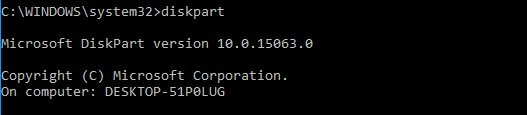
- Τώρα πρέπει να επιλέξετε το σκληρό δίσκο που διαθέτει Windows. Εάν έχετε μόνο έναν σκληρό δίσκο, πληκτρολογήστε sel disk 0. Εάν έχετε δύο ή περισσότερους σκληρούς δίσκους, ίσως χρειαστεί να χρησιμοποιήσετε διαφορετικό αριθμό.
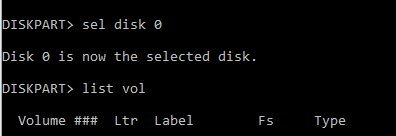
- Τώρα εισάγετε λίστα τόμ.
- Αναζητήστε διαμέρισμα FAT32 στη λίστα. Εάν δεν το έχετε, αυτή η λύση δεν θα λειτουργήσει για εσάς, οπότε μπορείτε απλώς να την παραλείψετε. Μόλις βρείτε το διαμέρισμα FAT32, επιλέξτε το πληκτρολογώντας sel τόμος X (αντικαταστήστε το X με τον αριθμό της έντασης).
- Τρέξιμο εκχώρηση επιστολής = z: εντολή.
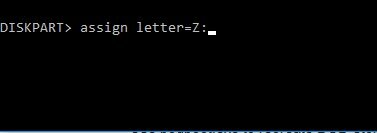
- Εισαγω έξοδος και πατήστε Εισαγω για να το τρέξετε.
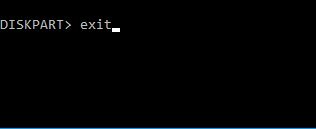
- Εισαγω CD Ζ:EFIMicrosoftΜπότα
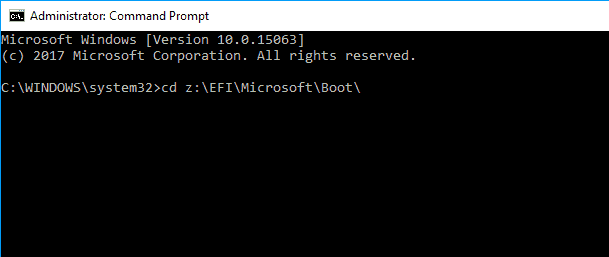
- Τρέξτε τώρα bootrec / fixboot εντολή.
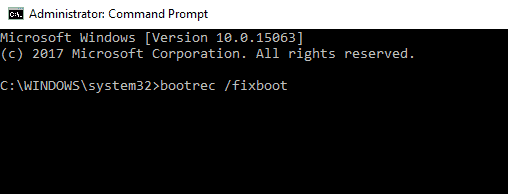
- Τέλος, τρέξτε bcdboot γ:Windows / s z:
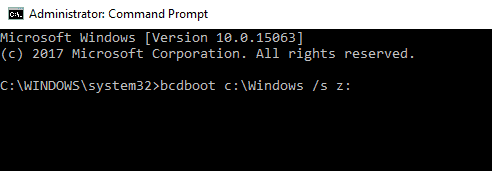
Αφού το κάνετε αυτό, τα Windows σας θα πρέπει να αρχίσουν να λειτουργούν ξανά. Λάβετε υπόψη ότι αυτή είναι μια προηγμένη λύση, γι 'αυτό να είστε ιδιαίτερα προσεκτικοί κατά τη χρήση.
Ήταν τόσο δύσκολο; Είμαι βέβαιος ότι οποιοσδήποτε διαθέτει δυνατότητα εκκίνησης με Windows 8.1 ή Windows 10 DVD ή USB μπορεί να κάνει αυτές τις μεθόδους πολύ εύκολα. Μπορείτε επίσης να μας γράψετε παρακάτω στην ενότητα σχολίων εάν αυτές οι μέθοδοι δούλεψαν για εσάς ή εάν χρειάζεστε επιπλέον βοήθεια σχετικά με αυτό το θέμα.
ΔΙΑΒΑΣΤΕ ΕΠΙΣΗΣ:
- Επιδιόρθωση: Τα Windows Frameworks χρησιμοποιούν πάρα πολύ CPU
- Σφάλμα «Αυτό το προϊόν πρέπει να εγκατασταθεί στον εσωτερικό σκληρό σας δίσκο» στο Windows Store
- Σφάλμα «Δεν υπάρχει δίσκος στη μονάδα δίσκου» στα Windows 10, 8, 7
- Πώς να διορθώσετε το σφάλμα "δεν εντοπίστηκε δίσκος εκκίνησης ή ο δίσκος απέτυχε"
- Επιδιόρθωση: Ο υπολογιστής έχει κολλήσει σε βρόχο εκκίνησης κατά την αναβάθμιση σε Windows 10 Fall Creators Update
 Εξακολουθείτε να αντιμετωπίζετε προβλήματα;Διορθώστε τα με αυτό το εργαλείο:
Εξακολουθείτε να αντιμετωπίζετε προβλήματα;Διορθώστε τα με αυτό το εργαλείο:
- Κάντε λήψη αυτού του εργαλείου επισκευής υπολογιστή βαθμολογήθηκε Μεγάλη στο TrustPilot.com (η λήψη ξεκινά από αυτήν τη σελίδα).
- Κάντε κλικ Εναρξη σάρωσης για να βρείτε ζητήματα των Windows που θα μπορούσαν να προκαλέσουν προβλήματα στον υπολογιστή.
- Κάντε κλικ Φτιάξ'τα όλα για την επίλυση προβλημάτων με τις κατοχυρωμένες τεχνολογίες (Αποκλειστική έκπτωση για τους αναγνώστες μας).
Το Restoro κατεβάστηκε από 0 αναγνώστες αυτόν τον μήνα.

![Πώς να ορίσετε μια στατική IP στα Windows 10 [Εύκολη εγκατάσταση]](/f/d3689e5a44aad10f0bc62271e9632327.jpg?width=300&height=460)
